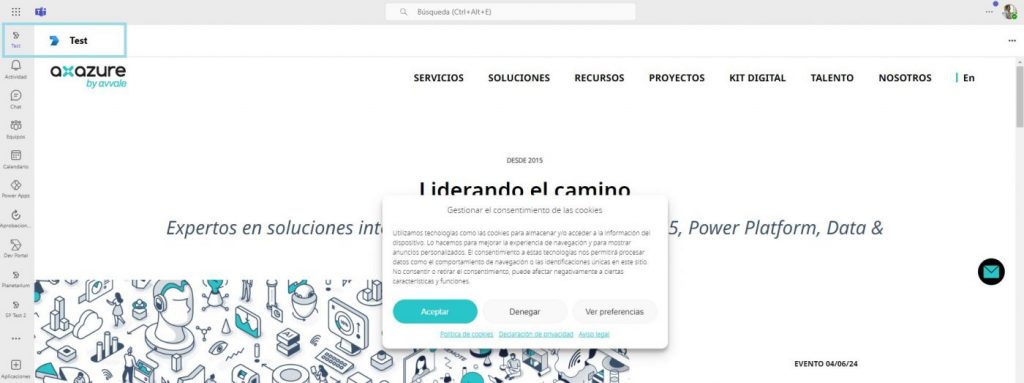En la primera parte de este artículo se mostró cómo crear una app de pestaña de Teams para tener acceso a una web sin necesidad de salir de Teams. En esta segunda parte, se explica cómo anclar esa aplicación al menú lateral izquierdo de Teams para que esté instalada y disponible para todos los usuarios.
Para ello se va a configurar la directiva de configuración de aplicaciones de Teams. Estas directivas son herramientas que permiten controlar cómo se gestionan y despliegan las aplicaciones dentro de la plataforma. Permiten, por ejemplo, anclar aplicaciones específicas en el menú lateral izquierdo de Teams para que estén disponibles y accesibles para todos los usuarios de la organización, facilitando así el acceso y la colaboración en las herramientas y sitios web relevantes.
Esta tarea debe ser realizada por un usuario con el rol de Administrador de Teams.
En el centro de administración de Teams, en el menú lateral se accede a Teams Apps > Setup policies.
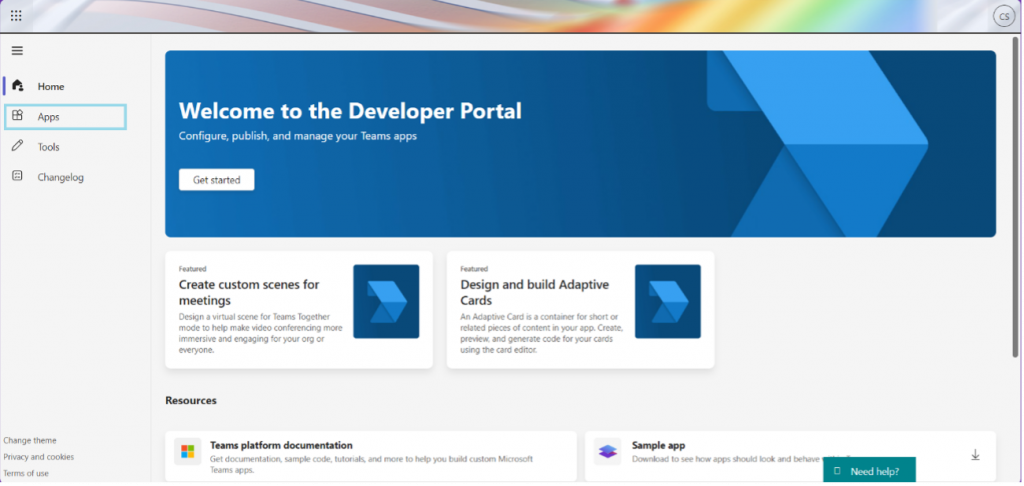
Dependiendo del grupo al que esté dirigida la aplicación que se quiere anclar, se puede crear una directiva nueva o editar una existente. En este caso, para que esté disponible para todos los usuarios, se va a editar la directiva global. Esta directiva es la que se aplica a todos los usuarios que no tienen asignada otra directiva específica.
Dentro de la configuración de la directiva global, debe estar activada la opción Upload custom apps. Para que los usuarios no modifiquen las aplicaciones ni el orden en el que aparecen ancladas en la barra lateral, la opción User pinning debe estar desactivada.

A continuación, se instala la aplicación para todos los usuarios, se añade a la barra lateral y se establece el orden en el que se desea que aparezca. Se guardan los cambios y se confirma que se desea modificar la directiva.
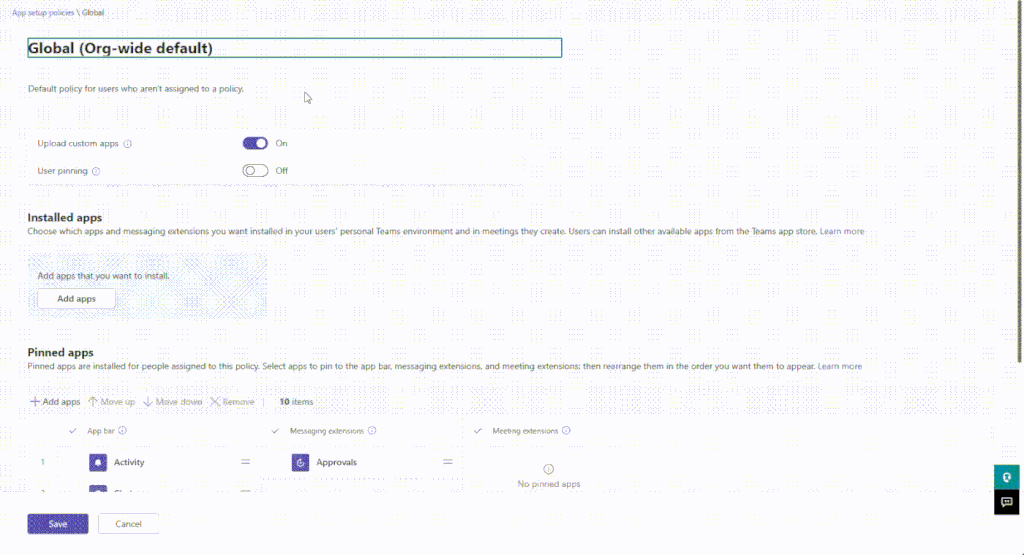
La directiva ya está lista. Desde ese momento todos los usuarios a los que se aplique la directiva global verán en su Teams la aplicación en el orden establecido.